'>
あなたが遭遇した場合 Windows10が再起動し続ける 問題は、あなただけではありません。幸いなことに、修正するのは難しいことではありません…
Windows10の修正が再起動し続ける
他のユーザーが解決するのに役立つ5つの修正があります Windows10コンピューターが再起動し続ける 問題。
もし、あんたが できません コンピュータシステムにログインし、から始めてください 修正1 ;もし、あんたが できる コンピュータシステムに正しくログインしますが、から始めてください 修正2 。
修正1:ネットワークでセーフモードに入る
1)コンピュータが オフ 。

2)を押します 電源ボタン PCの電源を入れます。次に、Windowsがログイン画面を表示したとき(つまり、Windowsが完全に起動したとき)、長押しします 電源ボタン オフにします。
3)繰り返します 1) そして 2) 画面に表示されるまで 自動修復の準備 。
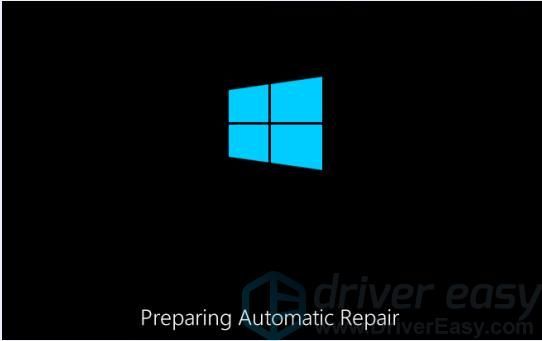
4)WindowsがPCの診断を完了するのを待って、をクリックします 高度なオプション 。
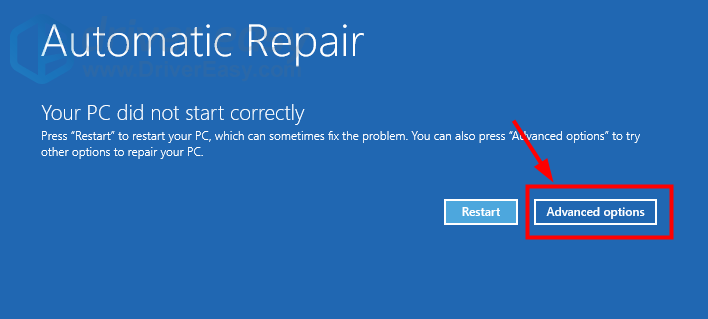
5)クリック トラブルシューティング 。
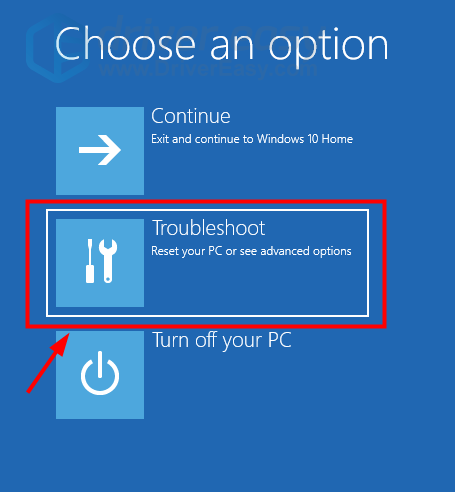
6)クリック 高度なオプション 。
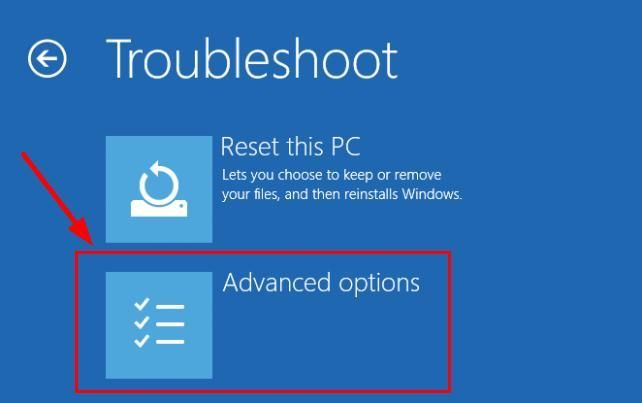
7)クリック スタートアップ設定 。
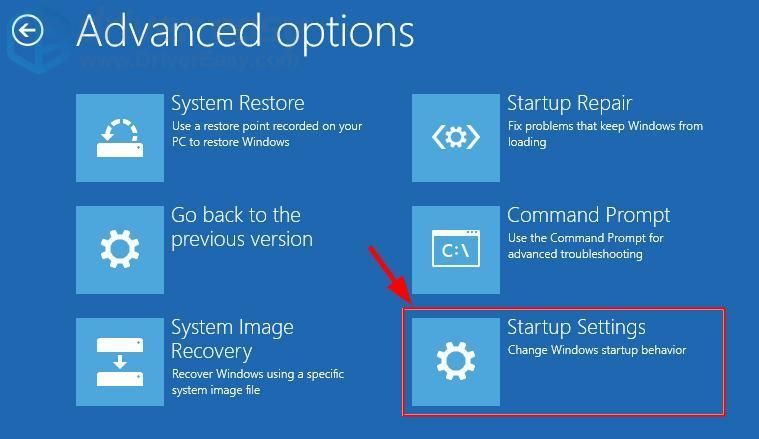
8)クリック 再起動 。
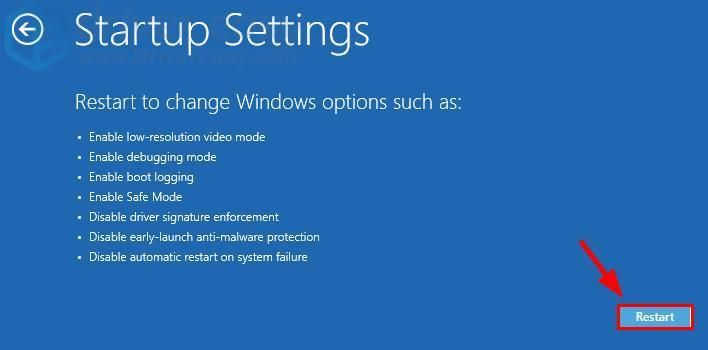
9)キーボードで、を押します 5 有効にする ネットワークを使用したセーフモード 。
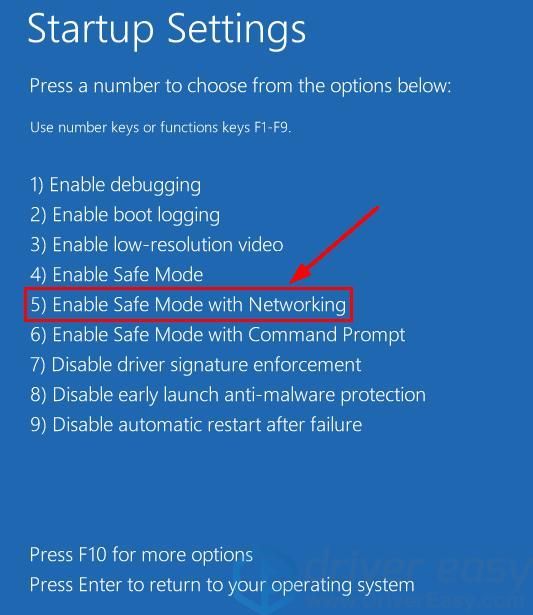
10)これで正常に起動しました ネットワークを使用したセーフモード 、 を続行 修正2 トラブルシューティングするには Windows10が無限の再起動ループでスタック 問題。
修正2:自動再起動を無効にする
1)キーボードでを押します Windowsロゴキー そして R 同時に、コピー&ペーストします sysdm.cpl ボックスに入れてを押します 入る 。
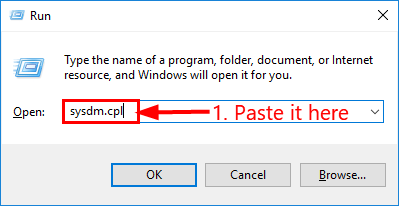
2)クリック 設定… 下 起動と回復 セクション。
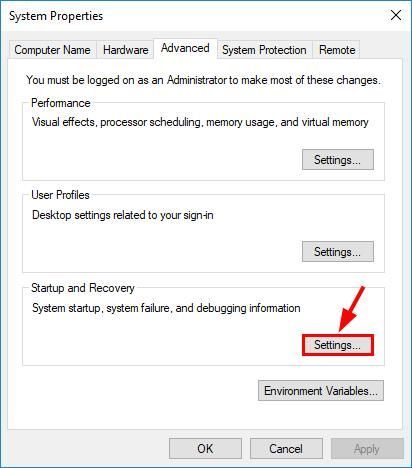
3)チェック ボックス 前 システムログにイベントを書き込む チェックを外します ボックス 前 自動的に再起動します 。次に、をクリックします OK 。
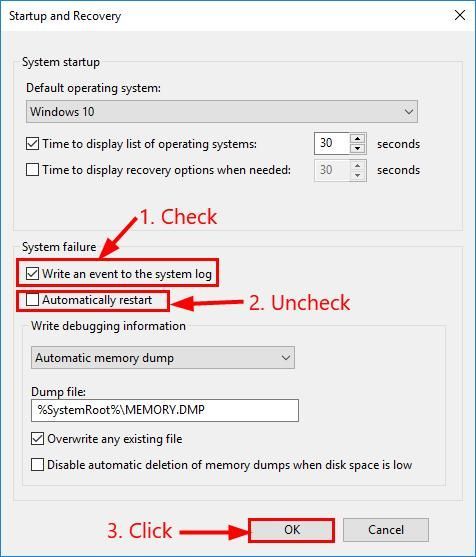
4)ここであなたの コンピュータが再起動し続ける 問題は解決されました。はいの場合、それなら素晴らしいです!それでも理由もなく再起動する場合は、に進んでください 修正3 、 未満。
修正3:デバイスドライバーを更新する
この問題は、間違ったデバイスドライバーまたは古いデバイスドライバーを使用している場合に発生する可能性があります。したがって、ドライバーを更新して、問題が修正されるかどうかを確認する必要があります。ドライバーを手動で更新する時間、忍耐力、またはコンピュータースキルがない場合は、次のコマンドを使用して自動的に更新できます。 ドライバーが簡単 。
Driver Easyはシステムを自動的に認識し、適切なドライバーを見つけます。コンピューターが実行しているシステムを正確に知る必要はありません。間違ったドライバーをダウンロードしてインストールするリスクもありません。また、インストール時に間違いを心配する必要もありません。 DriverEasyはそれをすべて処理します。
いずれかの方法でドライバーを自動的に更新できます 自由 または プロバージョン ドライバーの簡単。しかし、Proバージョンでは、2回クリックするだけです(完全なサポートと30日間の返金保証が受けられます)。
1) ダウンロード DriverEasyをインストールします。
2)Driver Easyを実行し、 今スキャンして ボタン。 Driver Easyは、コンピューターをスキャンして、問題のあるドライバーを検出します。
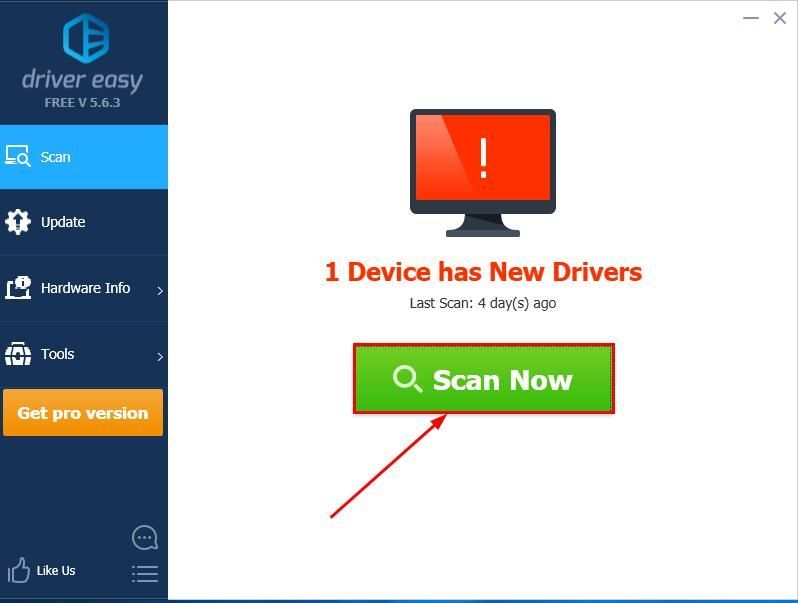
3)クリック すべて更新 の正しいバージョンを自動的にダウンロードしてインストールする すべて システムに不足している、または古くなっているドライバー(これには、 プロバージョン – [すべて更新]をクリックすると、アップグレードするように求められます)。
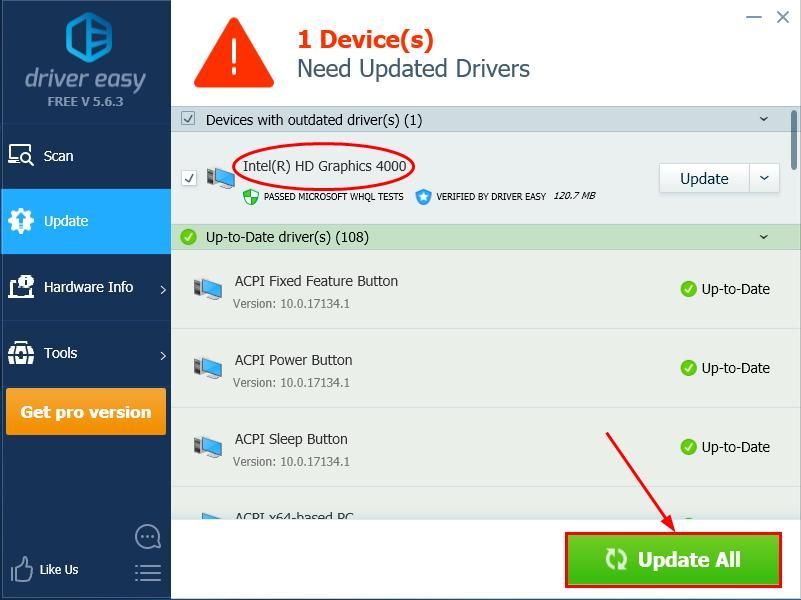
クリックすることもできます 更新 必要に応じて無料で実行できますが、一部は手動です。
4)コンピュータを再起動すると、厄介な自動再起動の問題が解消されたことを願っています。それでも問題が解決しない場合は、に進んでください 修正4 、 未満。
修正4:電源オプションを変更する
1)キーボードでを押します Windowsロゴキー そして R 同時に、コピー&ペーストします powercfg.cpl ボックスに入れてを押します 入る 。
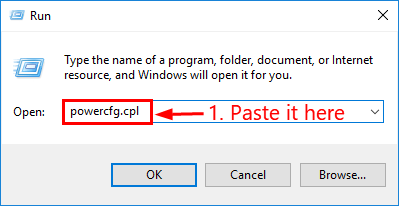
2)をクリックします ハイパフォーマンス オプション> プラン設定の変更 。
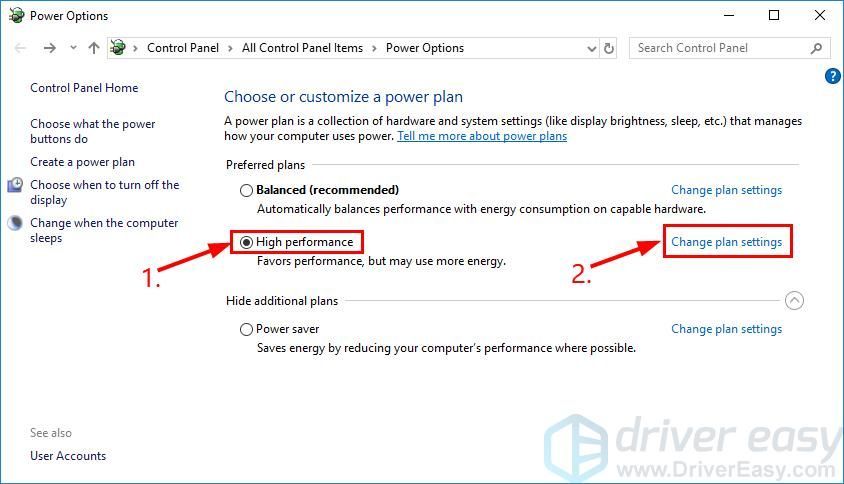
3)クリック 詳細な電源設定を変更する 。
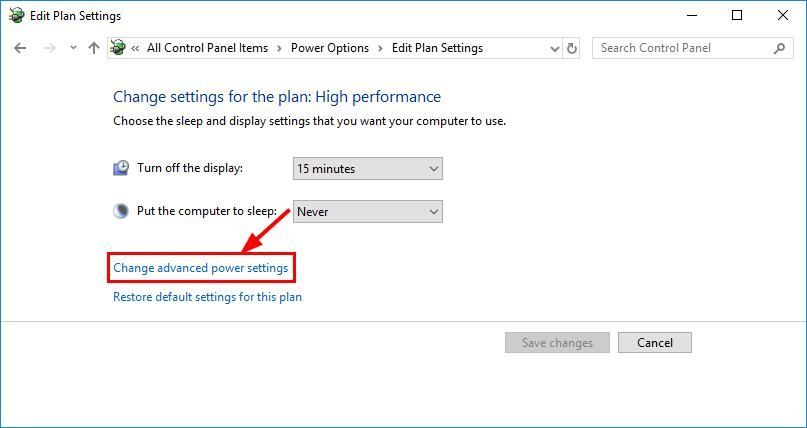
4)をダブルクリックします プロセッサーの電源管理 >> 最小プロセッサ状態 。タイプ 5 に 設定(%) 。次に、をクリックします 適用する >> OK 。
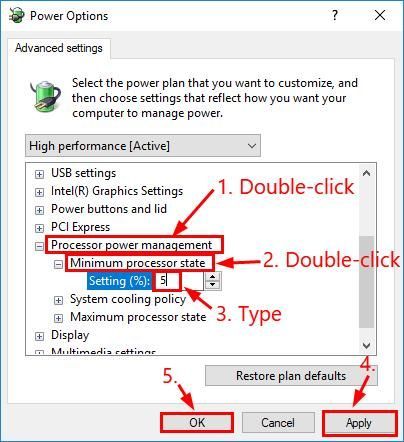 Windows 10のビルドによっては、次のように表示される場合もあります。 電池で そして 差し込む に 設定(%) 。両方の値をに変更します 5 をクリックします OK 。
Windows 10のビルドによっては、次のように表示される場合もあります。 電池で そして 差し込む に 設定(%) 。両方の値をに変更します 5 をクリックします OK 。 5)コンピュータを再起動し、 Windows10が再起動し続ける 問題は解決されました。
修正5:ハードウェアの問題を確認する
過熱や故障したハードウェアもあなたの原因となる可能性があります コンピュータが再起動し続ける 問題。したがって、次のハードウェアをチェックして問題のトラブルシューティングを行うことができます。
1)CPU
過熱を防ぐために、冷却ファンを入手するか、コンピューターを換気の良い場所に移動することをお勧めします。
2)RAM
あなたの ランダム・アクセス・メモリ (( 羊 )コンピュータにインストールされている場合。次に、RAMを元に戻す前に、RAMとスロットを慎重にクリーニングします。問題が解決するかどうかを確認します。
3)外部デバイス
コンピュータからすべての外部デバイスを取り外して、それが修正されるかどうかを確認します Windows10が再起動し続ける 問題。はいの場合は、正確なものを特定するまで、それらを1つずつ挿入し直します。



![[解決済み] Windows10でマウスカーソルが消えた](https://letmeknow.ch/img/other/72/curseur-souris-disparu-sous-windows-10.jpg)


